-Метки
-Рубрики
- -Аватары- (231)
- Аватарки (моя работа) (200)
- Аватары найденные в сети (31)
- CMS, Web-программирование (88)
- Бизнес (31)
- Век живи, век учись... (28)
- Видео (14)
- Уроки рисования (10)
- Знаменитости (4)
- Герой нашего времени (2)
- Online service (75)
- Soft (77)
- Астрология (39)
- Все для фотошопа (239)
- Кисти (Brushes) (79)
- Плагин (Plug-in) (9)
- Скрап (набор, элементы) (56)
- Стили (Styles) (6)
- Текстуры (12)
- Формы, фигуры (Shapes) (2)
- Шаблоны, PSD (14)
- Шрифты (Fonts) (13)
- Экшен (Actions), Фильтры (4)
- Гаджеты (19)
- Дизайн, интерьер (84)
- Для дневника (52)
- Занимательные развлечения (115)
- Здоровье, красота, мода (318)
- Здоровье (70)
- Красота (49)
- Мода (36)
- Кино (32)
- Кошки (148)
- Собаки (17)
- Личное (114)
- Мои работы (компьютерная графика) (134)
- Мужчина и женщина (отношения) (120)
- Музыка (38)
- Найдено в сети (133)
- Праздник (47)
- Практическая психология (195)
- Путешествия (47)
- Вьетнам (14)
- Тайланд (31)
- Рукоделие, вязание (137)
- Уроки flash (2)
- Уроки photoshop, corel draw, gimp (463)
- Уроки по ПО, Интернет (128)
- Фото, картинки, клипарт (658)
- PNG (348)
- JPG (60)
- PSD (2)
- CDR, EPS (1)
- Анимашки (20)
- Для телефона (8)
- Картинки, фото, иллюстрации (19)
- Хозяйке на заметку (152)
- Кухня (270)
- Чтиво (книги, учебники, журналы) (57)
- Юмор (84)
-Цитатник
Скрап-набор " Прикольное Рождество " ...
Аватары «Женские имена» - (1)Аватары «Женские имена» (имена для девушек) Полное собрание именных аватаров, сделанных мной за ...
Розы png - (0)«розы»клипарт Фотографии в альбоме «розы», автор ya.semira на Яндекс.Фотках https://img-fotki....
Ребусы «День учителя» - (0)Ребусы «День учителя» Если Вы любите ребусы, заходите, http://www.igraza.ru ломайт...
Бланки для наградных документов - клипарт - (2)Бланки для наградных документов - клипарт Клипарт "Бланк...
-Кнопки рейтинга «Яндекс.блоги»
-Подписка по e-mail
-Статистика
Раздвоение личности - урок фотошопа |
Раздвоение личности
Здравствуйте! Сделав этот урок, Вы научитесь делать вот такую работу:

Вы можете сделать использовать этот урок, чтобы сделать обои (как я) или аватар.
Приступим!
Я взяла фотографию моего любимого актера.

Создаем новый документ размером, который нужен Вам в итоге. Вставляем туда фотографию.
Слой – Дублировать слой.
Редактирование – Трансформирование – Отразить по горизонтали.

Сделайте один из слоев полупрозрачным (Непрозрачность 60%). Сдвиньте слои друг к другу, чтобы ось, где они будут сливаться, получилась посередине.

Теперь дублируйте оба слоя. У вас будет четыре слоя. Два левых и два правых.
Один левый и один правый нужно размыть. Фильтр – Размытие – Размытие в движении. Угол 0 градусов, смещение у меня 20 пикселей.

Для всех четырех слоев добавьте Векторную маску ![]() . Выберите Градиент
. Выберите Градиент ![]() «Foreground to Transparent», то есть от основного цвета к бесцветному фону. Основной цвет черный. Теперь, удерживая Shift, чтобы было ровно, нарисуйте градиенты в Векторных масках.
«Foreground to Transparent», то есть от основного цвета к бесцветному фону. Основной цвет черный. Теперь, удерживая Shift, чтобы было ровно, нарисуйте градиенты в Векторных масках.
Тут придется повозится, чтобы добиться хорошего результата.
В размытых слоях нужно скрыть всё, кроме участков, где одна голова будет переходить в другую. А в изначальных слоях черным градиентом надо залить размытые части лица. Можете также работать мягкой кистью, если Вам так удобнее.
В палитре слоев у меня выглядит вот так
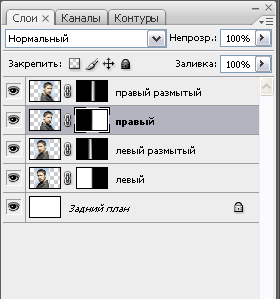
Получиться должно вот так (слои иногда нужно придвигать друг к другу)
Для лучшего эффекта я добавила размытым слоям Фильтр – Размытие – Размытие по Гауссу, радиус 2,0.

Теперь восстановим задний фон. Мне повезло, у меня он практически однородный. Я просто скопировала синий фон, размыла его по Гауссу. Также Вы можете вырезать сдвоенные головы и вставить на новый фон. Делайте на Ваш вкус.

Нам просто необходим эффектный фон!
Я взяла вот эту картинку

И преобразовала её вот в такой вид

Сделать такую же картинку вы научитесь в уроке Калейдоскоп.
Вставим калейдоскоп на наши головы, растянем по ширине холста. Режим наложения изменим на Мягкий свет.

С помощью лассо выделим область голов, поставив Растушевку где-то на 20 пикселей. В слое Калейдоскопа Фильтр - Размытие – Размытие по Гауссу (у меня радиус 7).

Слой – Дублировать слой. Для второго слоя Калейдоскоп режим наложения Перекрытие. Выделение должно было остаться, но если нет, то Выделение – Выделить заново. Очистите область, нажав Delete. Если на лицах остались узоры, уберите их Ластиком ![]() или в режиме Векторной маски.
или в режиме Векторной маски.

Объединим четыре слоя с головами. Добавим Векторную маску ![]() и в ней мягкой Кистью
и в ней мягкой Кистью ![]() сделаем плавный переход к шее.
сделаем плавный переход к шее.

Создадим Новый слой под слоями калейдоскопами. Сделаем основным цветом темно-синий и зальем слой. Непрозрачность 50%. Добавим Векторную маску ![]() и мягкой Кистью вернем лицо и немного область вокруг него.
и мягкой Кистью вернем лицо и немного область вокруг него.

И последний штрих. Добавим надпись. Стандартный толстенький шрифт Impact. Крупно напишем TWICE (Дважды). Для текста применим следующие стили слоя

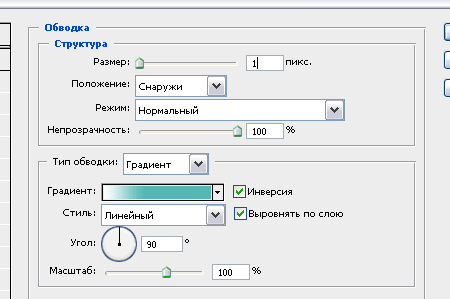
Должно выглядеть вот так

Сделаем отражение. Дублируйте слой текста, нажмите правой кнопкой мыши на появившийся слой и выберите Очистить стиль слоя, а затем Растрировать текст.
Редактирование – Трансформирование – Отразить по вертикали.
Переместите надпись вниз.
Примените стиль слоя Наложение цвета, цвет 2a4e4b.
Добавьте Векторную маску ![]() и Градиентом удалите нижнюю часть.
и Градиентом удалите нижнюю часть.

Редактирование – Трансформация – Искажение.
Потяните в стороны на равное расстояние левый и правый нижние углы.
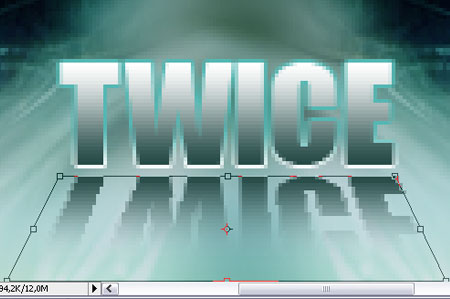
Ну вот и всё. Слой – Выполнить сведение. Надеюсь, Вам всё удалось! Спасибо за внимание.

Автор урока: Потапова Ирина.
Данный урок подготовлен для Вас командой сайта http://www.photoshop-master.ru
| Рубрики: | Уроки photoshop, corel draw, gimp |
Процитировано 33 раз
Понравилось: 1 пользователю
| Комментировать | « Пред. запись — К дневнику — След. запись » | Страницы: [1] [Новые] |











